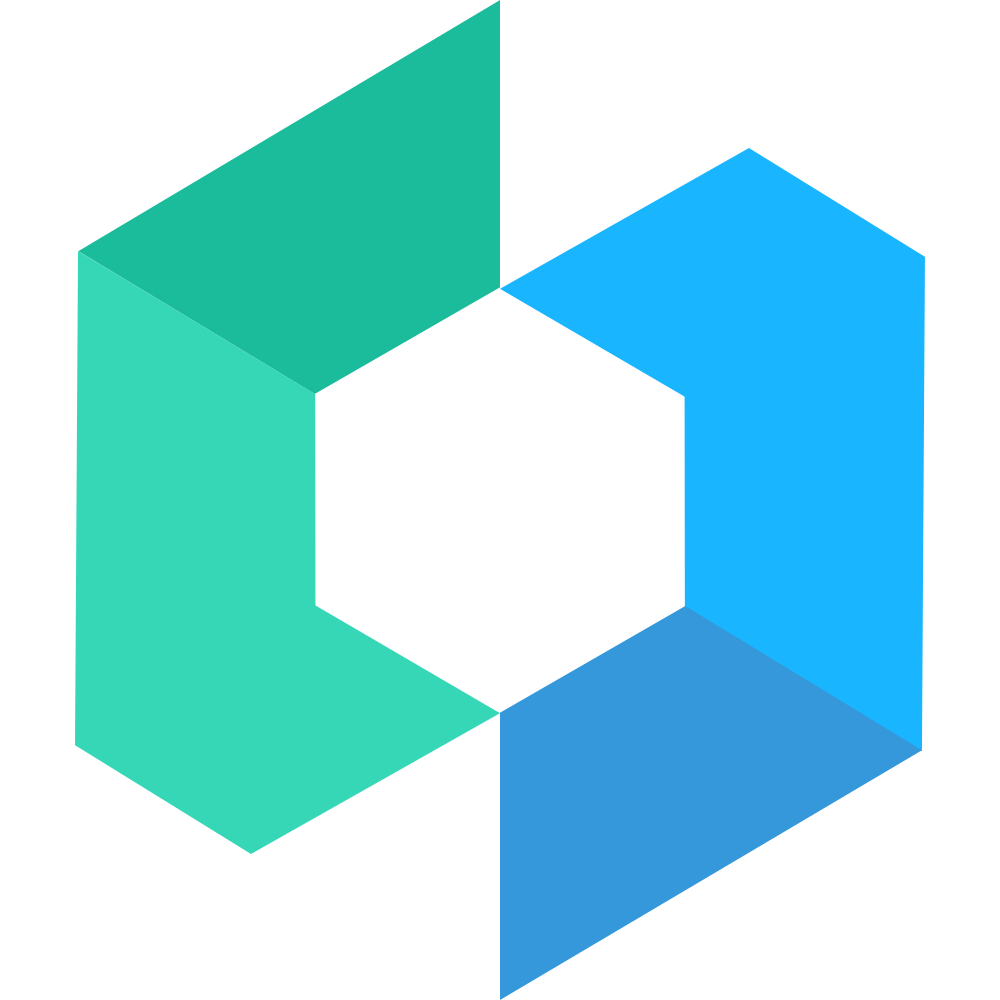DatetimePicker 时间选择
介绍
时间选择器,支持日期、年月、时分秒等维度,通常与弹出层组件配合使用。
代码演示
选择年月日
DatetimePicker 通过 type 属性来定义需要选择的时间类型,type 为 date 表示选择年月日。通过 min 和 max 属性可以确定可选的时间范围。
function DatePicker() {
const [minDate] = useState(new Date(2021, 9, 14))
const [maxDate] = useState(new Date(2023, 11, 12))
const [defaultValue] = useState(new Date(2021, 9, 14))
const [value, setValue] = useState(new Date(2022, 10, 14))
return (
<DatetimePicker
type="date"
min={minDate}
max={maxDate}
defaultValue={defaultValue}
value={value}
onChange={setValue}
>
<DatetimePicker.Toolbar>
<DatetimePicker.Button>取消</DatetimePicker.Button>
<DatetimePicker.Title>选择年月日</DatetimePicker.Title>
<DatetimePicker.Button>确认</DatetimePicker.Button>
</DatetimePicker.Toolbar>
</DatetimePicker>
)
}选择年月
将 type 设置为 year-month 即可选择年份和月份。通过传入 formatter 函数,可以对选项文字进行格式化处理。
function YearMonthPicker() {
const [minDate] = useState(new Date(2020, 0, 1))
const [maxDate] = useState(new Date(2025, 10, 1))
const [defaultValue] = useState(new Date(2021, 0, 17))
return (
<DatetimePicker
type="year-month"
min={minDate}
max={maxDate}
defaultValue={defaultValue}
formatter={(type, val) => {
if (type === "year") {
return `${val}年`
}
if (type === "month") {
return `${val}月`
}
return val
}}
>
<DatetimePicker.Toolbar>
<DatetimePicker.Button>取消</DatetimePicker.Button>
<DatetimePicker.Title>选择年月</DatetimePicker.Title>
<DatetimePicker.Button>确认</DatetimePicker.Button>
</DatetimePicker.Toolbar>
</DatetimePicker>
)
}选择月日
将 type 设置为 month-day 即可选择月份和日期。
function MonthDayPicker() {
const [minDate] = useState(new Date(2020, 0, 1))
const [maxDate] = useState(new Date(2025, 10, 1))
const [defaultValue] = useState(new Date(2021, 0, 17))
return (
<DatetimePicker
type="month-day"
min={minDate}
max={maxDate}
defaultValue={defaultValue}
formatter={(type, val) => {
if (type === "month") {
return `${val}月`
}
if (type === "day") {
return `${val}日`
}
return val
}}
>
<DatetimePicker.Toolbar>
<DatetimePicker.Button>取消</DatetimePicker.Button>
<DatetimePicker.Title>选择年月</DatetimePicker.Title>
<DatetimePicker.Button>确认</DatetimePicker.Button>
</DatetimePicker.Toolbar>
</DatetimePicker>
)
}选择时间
将 type 设置为 time 即可选择时间(时、分、秒)。
function TimePicker() {
const [minDate] = useState(new Date(2020, 0, 1, 10, 0, 0))
const [maxDate] = useState(new Date(2020, 0, 1, 20, 59, 59))
const [defaultValue] = useState(new Date(2020, 0, 1, 12, 0, 0))
return (
<DatetimePicker type="time" min={minDate} max={maxDate} defaultValue={defaultValue}>
<DatetimePicker.Toolbar>
<DatetimePicker.Button>取消</DatetimePicker.Button>
<DatetimePicker.Title>选择时间</DatetimePicker.Title>
<DatetimePicker.Button>确认</DatetimePicker.Button>
</DatetimePicker.Toolbar>
</DatetimePicker>
)
}选择完整时间
将 type 设置为 datetime 即可选择完整时间,包括年月日时分秒。
function DateTimePicker() {
const [minDate] = useState(new Date(2020, 0, 1, 10, 0, 0))
const [maxDate] = useState(new Date(2025, 10, 1, 20, 59, 59))
const [defaultValue] = useState(new Date(2021, 2, 3, 12, 12, 12))
return (
<DatetimePicker type="datetime" min={minDate} max={maxDate} defaultValue={defaultValue}>
<DatetimePicker.Toolbar>
<DatetimePicker.Button>取消</DatetimePicker.Button>
<DatetimePicker.Title>选择完整时间</DatetimePicker.Title>
<DatetimePicker.Button>确认</DatetimePicker.Button>
</DatetimePicker.Toolbar>
</DatetimePicker>
)
}选择年月日小时
将 type 设置为 date-hour 即可选择日期和小时,包括年月日和小时。
function DateHourPicker() {
const [minDate] = useState(new Date(2020, 0, 1, 0))
const [maxDate] = useState(new Date(2025, 10, 1, 23))
const [defaultValue] = useState(new Date())
return (
<DatetimePicker type="date-hour" min={minDate} max={maxDate} defaultValue={defaultValue}>
<DatetimePicker.Toolbar>
<DatetimePicker.Button>取消</DatetimePicker.Button>
<DatetimePicker.Title>选择年月日小时</DatetimePicker.Title>
<DatetimePicker.Button>确认</DatetimePicker.Button>
</DatetimePicker.Toolbar>
</DatetimePicker>
)
}选项过滤器
通过传入 filter 函数,可以对选项数组进行过滤,实现自定义时间间隔。
function TimePickerWithFilter() {
const [minDate] = useState(new Date(2020, 0, 1, 0, 0, 0))
const [maxDate] = useState(new Date(2020, 0, 1, 23, 59, 59))
const [defaultValue] = useState(new Date(2020, 0, 1, 12, 0, 0))
return (
<DatetimePicker
type="time"
min={minDate}
max={maxDate}
defaultValue={defaultValue}
filter={(type, options) => {
if (type === "minute") {
return options.filter((option) => Number(option) % 5 === 0)
}
return options
}}
>
<DatetimePicker.Toolbar>
<DatetimePicker.Button>取消</DatetimePicker.Button>
<DatetimePicker.Title>选项过滤器</DatetimePicker.Title>
<DatetimePicker.Button>确认</DatetimePicker.Button>
</DatetimePicker.Toolbar>
</DatetimePicker>
)
}自定义列排序
function DatePickerWithFields() {
const [minDate] = useState(new Date(2020, 0, 1))
const [maxDate] = useState(new Date(2025, 10, 1))
const [defaultValue] = useState(new Date(2021, 0, 17))
return (
<DatetimePicker
type="date"
fields={["month", "day", "year"]}
defaultValue={defaultValue}
min={minDate}
max={maxDate}
formatter={(type, val) => {
if (type === "year") {
return val + "年"
}
if (type === "month") {
return val + "月"
}
if (type === "day") {
return val + "日"
}
return val
}}
>
<DatetimePicker.Toolbar>
<DatetimePicker.Button>取消</DatetimePicker.Button>
<DatetimePicker.Title>自定义列排序</DatetimePicker.Title>
<DatetimePicker.Button>确认</DatetimePicker.Button>
</DatetimePicker.Toolbar>
</DatetimePicker>
)
}API
Props
| 参数 | 说明 | 类型 | 默认值 |
|---|---|---|---|
| type | 时间类型,可选值为 date time year-month month-day date-hour date-minute hour-minute |
string | datetime |
| defaultValue | 默认选中的时间 | Date | - |
| value | 选中的时间 | Date | - |
| min | 可选的最小时间,精确到秒 | Date | 十年前 |
| max | 可选的最大时间,精确到秒 | Date | 十年后 |
| filter | 选项过滤函数 | (type: string, values: string[]) => string[] | - |
| formatter | 选项格式化函数 | (type: string, value: string) => string | - |
| fields | 自定义列排序数组, 子项可选值为year month day hour minute |
string[] | - |
| loading | 是否显示加载状态 | boolean | false |
| readonly | 是否为只读状态,只读状态下无法切换选项 | boolean | false |
| siblingCount | 可见的选项相邻个数 | number | 3 |
Events
| 事件名 | 说明 | 回调参数 |
|---|---|---|
| onChange | 当值变化时触发的事件 | value: Date |
| onConfirm | 点击完成按钮时触发的事件 | value: Date |
| onCancel | 点击取消按钮时触发的事件 | value: Date |
常见问题
设置 min 或 max 后出现页面卡死的情况?
请注意不要在模板中直接使用类似min="new Date()"的写法,这样会导致每次渲染组件时传入一个新的 Date 对象,而传入新的数据会触发下一次渲染,从而陷入死循环。
正确的做法是将date作为一个数据定义在useState或者useRef函数中。
在 iOS 系统上初始化组件失败?
如果你遇到了在 iOS 上无法渲染组件的问题,请确认在创建 Date 对象时没有使用new Date('2020-01-01')这样的写法,iOS 不支持以中划线分隔的日期格式,正确写法是new Date('2020/01/01')
。
对此问题的详细解释:stackoverflow。
是否有年份或月份选择器?
如果仅需要选择年份或者月份,建议直接使用 Picker 组件。